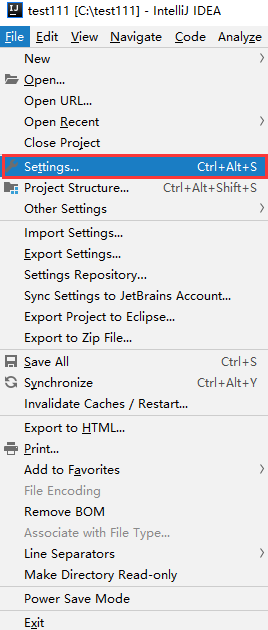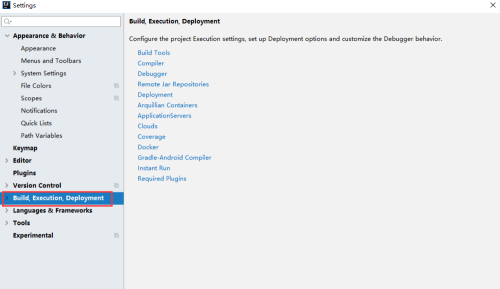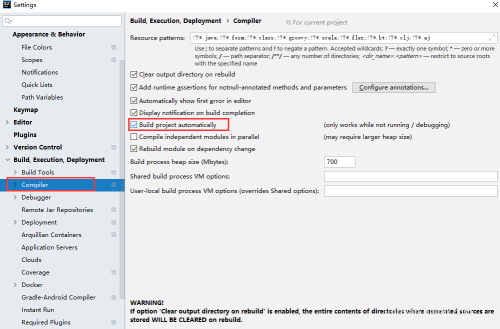IntelliJ IDEA如何开启自动编译
时间:2025-10-11 | 作者: | 阅读:0相信有的用户还不知道IntelliJ IDEA如何开启自动编译,下面让心愿游戏为您带来答案哦,希望能帮助到你!
IntelliJ IDEA如何开启自动编译
1、双击打开软件,点击左上角的"File",接着点击下方选项列表中的"Settings"。
2、在打开的窗口界面中,依次点击左侧栏中的"Build,Execution,Deployment"选项。
3、然后再点击其中的"Compiler"选项,最后找到右侧中的"Build project automatically",将其小方框勾选上就可以了。
最后:上面就是心愿游戏的小编为您收集的IntelliJ IDEA如何开启自动编译,希望能帮到小伙伴们,更多相关的文章请收藏本站。
来源:https://soft.3dmgame.com/gl/6562.html
免责声明:文中图文均来自网络,如有侵权请联系删除,心愿游戏发布此文仅为传递信息,不代表心愿游戏认同其观点或证实其描述。
相关文章
更多-
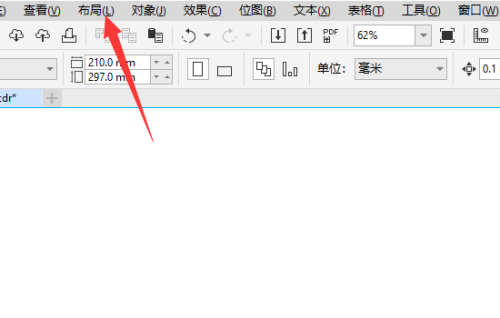
- CorelDRAW页面怎么重命名
- 时间:2025-11-11
-
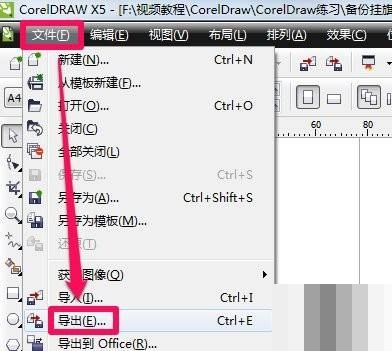
- CorelDraw怎么导出jpg格式
- 时间:2025-11-11
-
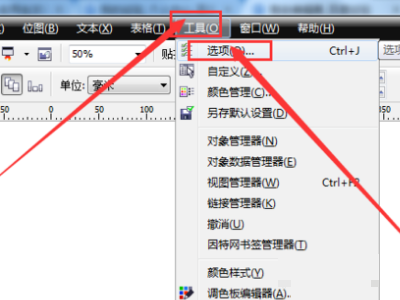
- CorelDRAW怎么设置快捷键
- 时间:2025-11-11
-
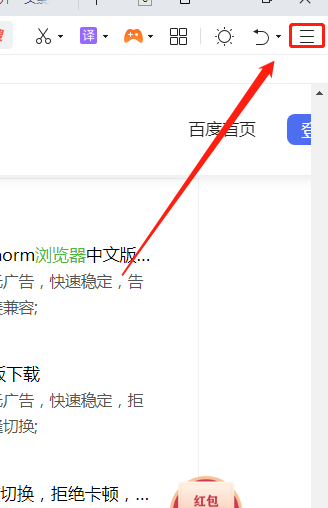
- 360浏览器怎么关闭广告弹窗
- 时间:2025-11-11
-

- 优酷怎么修改同时上传的数量
- 时间:2025-11-11
-

- 360浏览器怎么设置兼容模式
- 时间:2025-11-11
-

- CorelDRAW怎么查看用户指南
- 时间:2025-11-11
-

- 优酷客户端怎么设置下载路径
- 时间:2025-11-11
大家都在玩
大家都在看
更多-

- 每日英语听力app有什么
- 时间:2025-11-11
-

- 绯月絮语莲华怎么样
- 时间:2025-11-11
-

- 绯月絮语角色有哪些
- 时间:2025-11-11
-

- 优酷客户端怎么设置下载路径
- 时间:2025-11-11
-
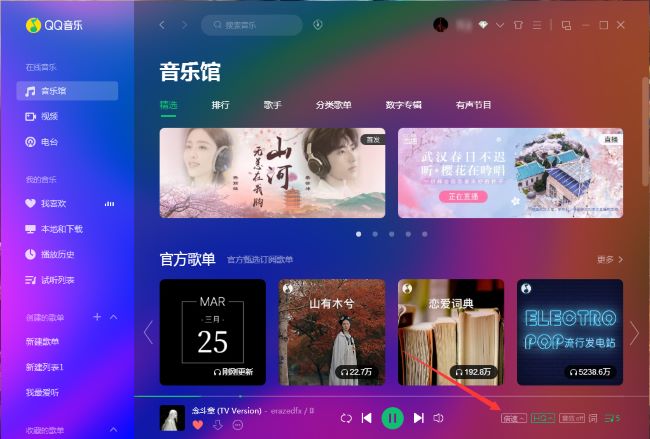
- QQ音乐怎么调整播放倍速
- 时间:2025-11-11
-

- lol游戏名字有深意
- 时间:2025-11-11
-

- 约翰的农场如何通关
- 时间:2025-11-11
-

- “宝,你皮一下,对方忍不住秒回”
- 时间:2025-11-11